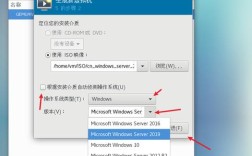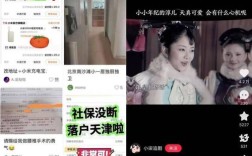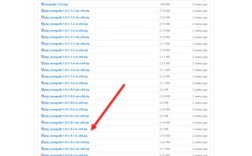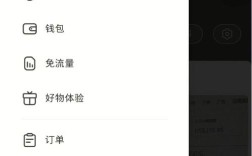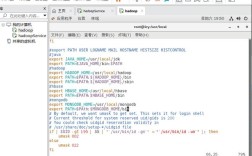Win10 安装 CentOS
嘿,朋友们!今天咱们来聊聊怎么在 Windows 10 系统上安装 CentOS,你是不是对 Linux 系统感兴趣,又不想放弃 Windows 的便利?别着急,跟着我一步一步来,轻松搞定双系统。
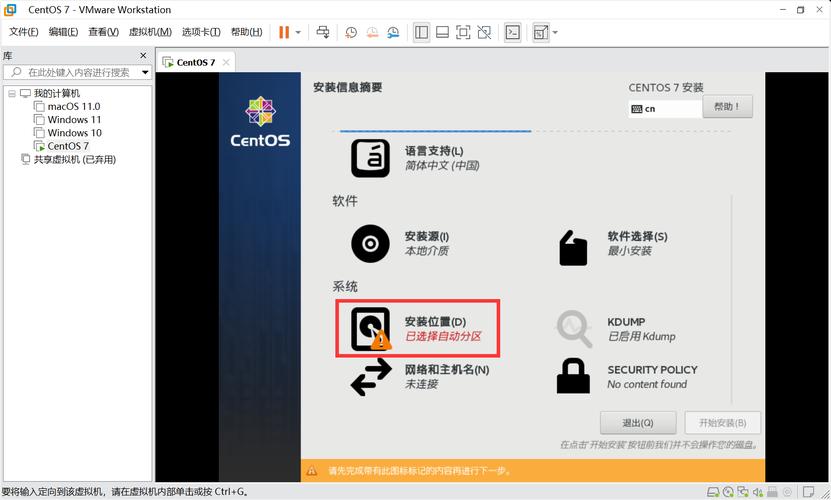
一、准备工作
在开始之前,咱得先准备好安装 CentOS 所需的材料和工具,这就好比做饭前得先备好食材一样重要。
1. 下载 CentOS 镜像
你得去 CentOS 的官方网站(https://www.centos.org/)下载最新的 CentOS 镜像文件,选择“CentOS7”版本就够用了,它比较稳定,适合新手入门,下载的时候注意选择正确的版本,比如带 GUI 的版本,这样安装后就有图形界面,操作起来更直观,就像我们熟悉的 Windows 系统一样。
2. 制作启动 U 盘
下载好镜像文件后,接下来得把它制作到 U 盘里,这样才能从 U 盘启动电脑进行安装,这里推荐使用 Rufus 这个小工具,操作简单又方便,把 U 盘插到电脑上,打开 Rufus,选择刚才下载的 CentOS 镜像文件,再选择对应的 U 盘,点击“开始”,一会儿功夫就能制作好启动 U 盘,这就好比给 U 盘注入了 CentOS 的“灵魂”。
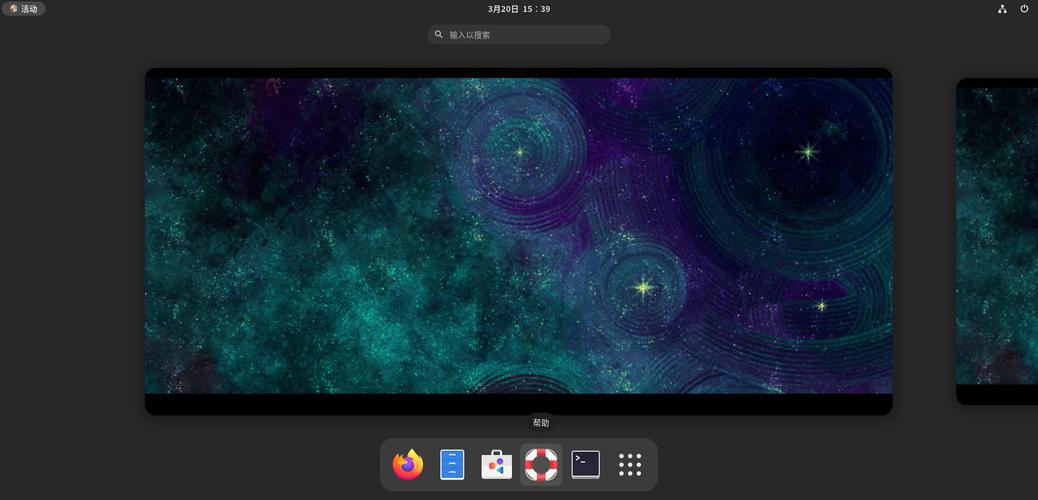
二、设置电脑启动项
制作好启动 U 盘后,就得让电脑从这个 U 盘启动,而不是默认从硬盘启动 Windows 10,这一步很关键哦,不然就没办法进入 CentOS 的安装界面啦。
重启电脑,在开机的过程中,一般会出现电脑品牌的 LOGO,这时候赶紧按下对应的快捷键进入 BIOS 设置界面,不同品牌的电脑快捷键可能不一样,有的是按 Del 键,有的可能是按 F2、F10 之类的键,你可以在网上搜一下你电脑品牌对应的快捷键是啥。
进入 BIOS 界面后,找到“启动顺序”相关的选项,把 U 盘设置为第一启动项,设置好后,保存退出,电脑就会自动从 U 盘启动,进入 CentOS 的安装界面啦。
三、开始安装 CentOS
终于到了激动人心的安装环节啦!
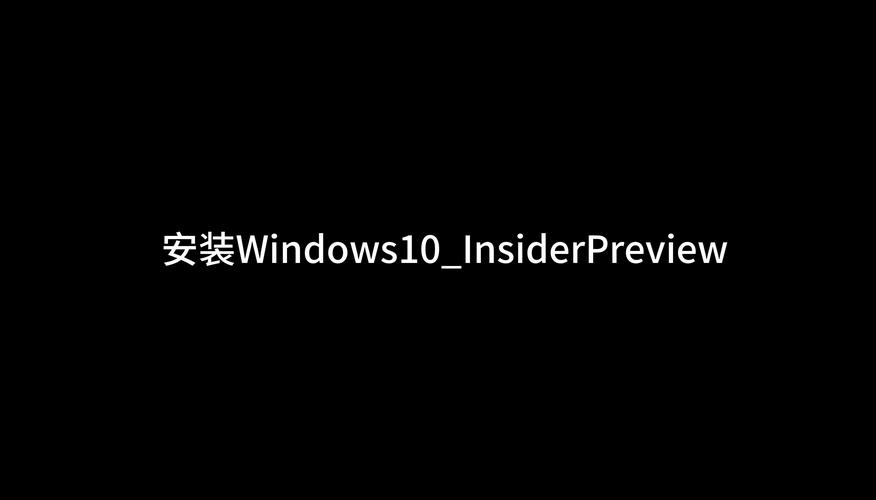
1. 选择安装语言
进入安装界面后,首先会让你选择安装语言,咱肯定选简体中文呀,这样看着亲切,也方便操作。
2. 设置磁盘分区
这一步有点复杂,但别担心,咱们慢慢来,CentOS 有两种分区方式,一种是自动分区,一种是手动分区,如果是新手的话,建议先选择自动分区,这样比较简单省事,等以后对 Linux 系统熟悉了,再尝试手动分区也不迟,自动分区的时候,它会把硬盘分成几个区,分别用来存放系统文件、用户数据等。
3. 配置网络
接着就是配置网络啦,如果你的电脑是通过网线连接路由器上网的,一般选择“有线连接”,然后根据网络的实际情况设置 IP 地址等信息,要是用无线网络,那就选择“无线连接”,然后搜索附近的无线网络,输入密码连接就行,这一步很重要哦,因为后续可能需要从网络下载安装一些软件包。
4. 设置 root 密码
root 用户在 Linux 系统中拥有最高权限,所以一定要设置一个强密码,保证系统的安全,密码最好包含字母、数字和特殊字符,长度不少于 8 位,设置好后,要牢记这个密码哦,不然以后登录系统的时候可就麻烦啦。
5. 创建普通用户
除了 root 用户,咱们还可以创建一个普通的用户账号,平时就用这个普通账号登录系统,进行日常的操作,创建普通用户的时候,也要设置好用户名和密码。
四、安装完成与初次启动
经过一番耐心等待,CentOS 终于安装完成了!安装完成后,电脑会自动重启,这时候就可以把 U 盘拔掉啦,然后电脑会进入 CentOS 系统。
第一次进入系统可能会有点陌生,不过别慌,你会看到一个类似于 Windows 的桌面环境,这就是我们前面选择带 GUI 版本的原因,现在你可以试着打开一些应用程序,熟悉一下 CentOS 系统的操作,比如打开终端,输入一些简单的命令,感受一下 Linux 系统的魅力。
五、安装后的一些注意事项
安装完 CentOS 后,还有一些小事情需要注意哦。
1. 更新系统
刚安装好的 CentOS 系统可能不是最新版本的,为了获取更好的性能和安全性,咱们得及时更新系统,可以在终端中输入“yum update”命令,然后按照提示进行操作,就能更新系统啦,这就好比给手机升级系统一样,能让系统更加稳定和好用。
2. 安装常用软件
CentOS 系统默认安装的软件可能不太满足我们的需求,所以还得手动安装一些常用的软件,比如浏览器、办公软件等,可以使用“yum”命令来安装软件,非常方便,比如说想安装 Firefox 浏览器,就在终端中输入“yum install firefox”,回车后等待安装完成就行。
六、个人的一些看法
我觉得在 Windows 10 上安装 CentOS 是一件挺有意义的事情,可以让我们体验到不同的操作系统,拓宽自己的技术视野;Linux 系统在服务器领域应用非常广泛,通过学习和使用 CentOS,也能为以后从事相关工作打下一定的基础,而且双系统互不影响,既可以享受 Windows 系统的娱乐功能,又能在 CentOS 下进行开发和技术探索,何乐而不为呢?
怎么样,朋友们?按照上面的步骤操作,是不是觉得在 Windows 10 上安装 CentOS 也没有那么难?赶紧动手试试吧,开启你的 Linux 之旅!